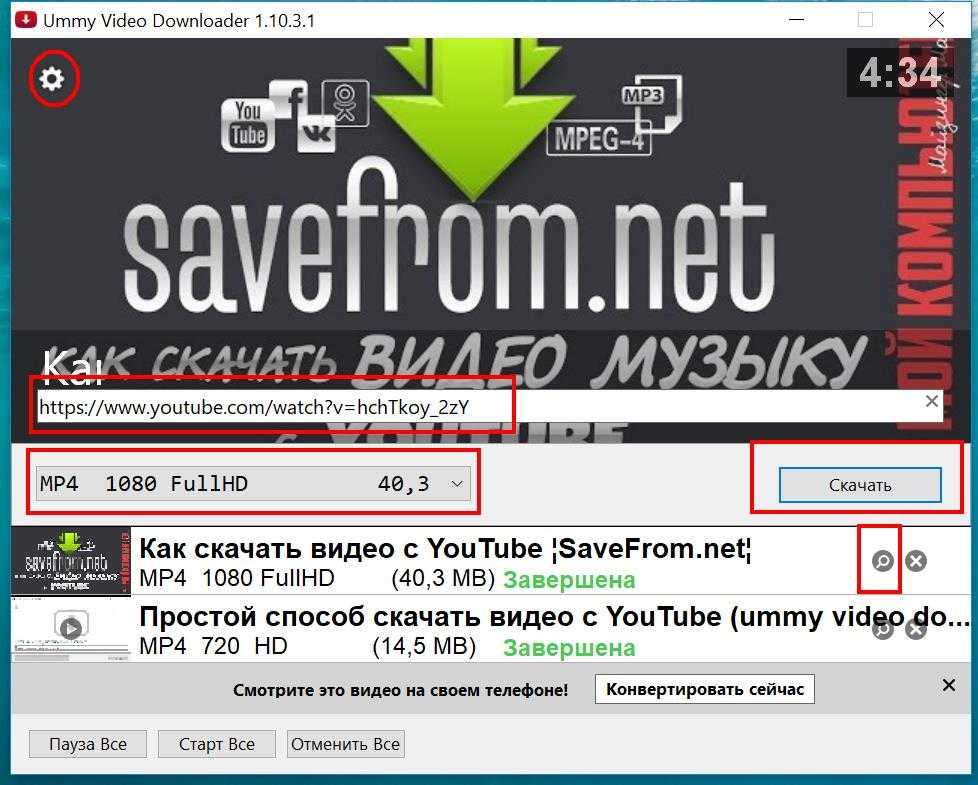Массовое скачивание видео из YouTube: 6 рабочих способов
На фоне блокировок соцсетей и платформ многие из-за страха начинают скачивать данные из них, а также весь контент, чтобы не потерять его. В числе таких платформ и YouTube — об ограничениях работы видеохостинга или его блокировки говорят давно. Поэтому, возможно, многим будет интересно узнать, как скачать видеоролики пачкой с любимых каналов или собственного. В статье мы расскажем обо всех возможных способах.
4K Video Downloader
Официальный сайт: 4kdownload.com
4K Video Downloader — это условно бесплатный сервис, который позволяет скачивать отдельные видео, а также пачки роликов из отдельных плейлистов, каналов или из раздела Мой микс или Понравившееся видео. Помимо этого можно скачивать субтитры отдельным файлом на почти любых языках — всего их 50. Во всех видео, которые вы скачиваете, можно отметить качество. Поэтому можно скачивать ролики как в качестве 360р, так и в 4K и даже в 8K, если сам видеоролик это позволяет. С YouTube также можно скачивать и приватные видеоролики.
С YouTube также можно скачивать и приватные видеоролики.
Основные преимущества сервиса в том, что он скачивает видео не только с YouTube , но и из других популярных видеохостингов и платформ — Vimeo, TikTok, SoundCloud, Bilibili и прочих. Правда, с других платформах не всегда возможно скачать ролики пачкой.
После установки нужно скопировать ссылку из браузера на канал, видео или плейлист и вставить ее в строку поиска в приложении. Также в настройках можно указать нужный прокси, чтобы избегать возможных ограничений провайдера. На сайте предоставляют все инструкции по работе с программой.
Программа условно бесплатная, поэтому в начале можно не платить. Потом есть возможность оформить три тарифа: Лайт за 10 евро, Персональный за 15 евро и Про за 36 евро.
Free YouTube Download
Ссылка для скачивания: dvdvideosoft.com
Free YouTube Download — это также программа для Windows и MacOS.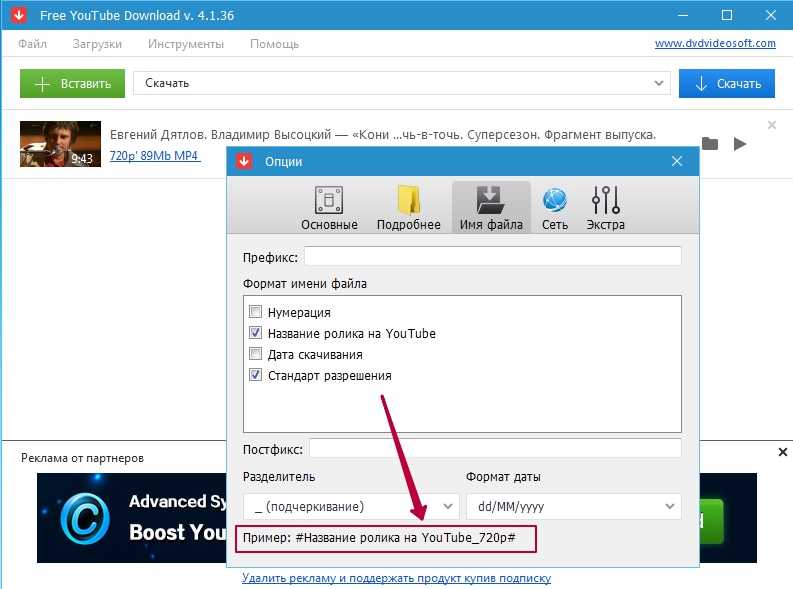 Здесь можно скачать массово все видео, которые вам понравились, а также каналы с плейлистами и шорты. Есть еще одна интересная функция — это объединение нескольких видеороликов в один. То есть вы можете собрать несколько видео и скачать их одним файлом.
Здесь можно скачать массово все видео, которые вам понравились, а также каналы с плейлистами и шорты. Есть еще одна интересная функция — это объединение нескольких видеороликов в один. То есть вы можете собрать несколько видео и скачать их одним файлом.
Другие возможности программы:
- можно загружать ролики в том формате, в котором они были на YouTube;
- есть возможность конвертировать все видео в форматы MP4, AVI и MOV — это удобно, если вы собираетесь перегонять с Windows на MacOS;
- все видео можно конвертировать в MP3, чтобы из ролика изъять звук;
- можно все видеоролики сразу перенести в iTunes.
У программы есть бесплатный пробный период, после которого нужно будет оформить подписку. Важно знать, что при оформлении бесплатной версии нужно вводить данные карты, и по окончании срока с нее снимут плату за подписку. На весь бесплатный период выдают ключ активации, который аннулируется в конце.
Важно знать, что при оформлении бесплатной версии нужно вводить данные карты, и по окончании срока с нее снимут плату за подписку. На весь бесплатный период выдают ключ активации, который аннулируется в конце.
YouTubePlaylist.cc
Официальный сайт: youtubeplaylist.cc
Приватный VIP-клуб для SEO-специалистов. Никакой воды, коллективное решение проблем и эксклюзивный контент!
YouTubePlaylist.cc — это удобный онлайн-сервис, который позволяет скачивать ролики по одному, а также пачкой: из канала или плейлиста. Можно сразу отметить нужное качество видео, а также поменять название ролика.
Арбитраж трафика на крипту [2022] — ОПРОС ЭКСПЕРТОВ
Как работать с сервисом: для работы нужно сначала скопировать ссылку на нужный канал или плейлист, потом перейти на сервис YouTubePlaylist.cc и зарегистрироваться. Без регистрации не получится скачать видео. Сразу после можно вставить ссылку в строку — внизу появится список из роликов на канале. Важно, что тут не получится выбрать только часть — можно скачивать либо одно видео, либо все.
Важно, что тут не получится выбрать только часть — можно скачивать либо одно видео, либо все.
Хоть в использовании могут быть некоторые неудобства, сервис полностью бесплатный. Поэтому если нужно скачать все быстро, платформа подойдет.
Open Video Downloader
Ссылка для скачивания: github.com
Open Video Downloader — это графическая надстройка для Open Source от youtube-dl. Программу нужно скачать на устройство и установить, чтобы работать с ней. Через нее можно скачивать как отдельные ролики, так и плейлисты или полноценные каналы.
Как работать с программой: после установки нужно загрузить дополнительно пакет вспомогательных библиотек. Придется немного подождать после установки, чтобы программа полностью прогрузила библиотеки. После этого можно сразу приступать к закачке — возьмите ссылку на ролик или на канал, выберите качество видео, а также место, куда они будут скачиваться.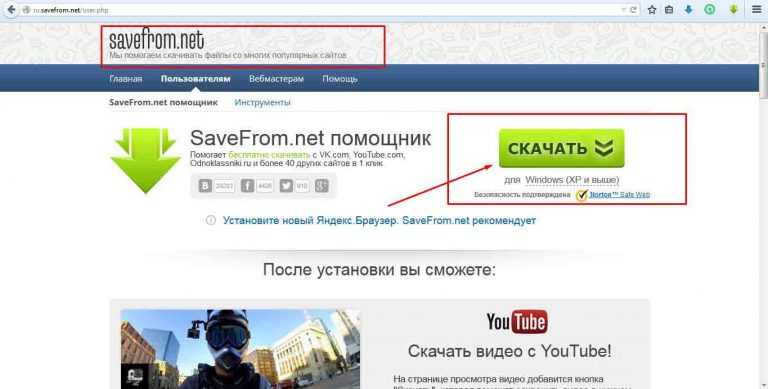 Затем нужно запустить сканирование, в результате которого появится кнопка закачки.
Затем нужно запустить сканирование, в результате которого появится кнопка закачки.
Основное преимущество программы в том, что она полностью бесплатная.
Direct YouTube Downloader
Ссылка для скачивания: direct-youtube-downloader.ru.malavida.com
Приложение позволяет делать пакетную загрузку видеороликов с YouTube, даже в формате 4K и UltraHD. Причем можно проставить характеристики в отдельных роликах, а можно установить единые характеристики для всех. Интересно, что если вы, например, качаете в MP4 на MacOS, то программа автоматически конвертирует ролики в AVI или MOV — то есть подстраивается под характеристики вашего железа.
Хоть программа полностью бесплатна, и в ней нет рекламы, у нее есть небольшой недостаток — при закачке система может загружать дополнительно множество ПО, которое не нужно. Поэтому важно следить за процессом установки и отказываться от лишних программ.
Как работать с программой: после установки можно сразу перейти в основной раздел и вставить название канала, с которого нужно скачать ролики. После прогрузки видео можно сразу скачать. Но здесь важно перейти в настройки приложения и поменять место, куда будут сохраняться видео. По умолчанию это будет сохранятся на диск C, поэтому лучше изменить на диск D. Также можно сразу отключить в настройках автоматическое распознавание ссылок из буфера обмена, чтобы скопированные ссылки не сбивали старые в программе.
Videoder
Официальный сайт: videoder.com
Качественные PBN-сети под ключ! Команда с опытом более 7 лет. Для продвижения, тестов или получения трафика.
Videoder — это приложение для Android , поэтому загрузить все ролики можно через телефон. К сожалению, оно не работает на iOS, зато есть версия для ноутбуков и компьютеров на Windows. Приложение также позволяет загружать разом видео с плейлиста за несколько секунд.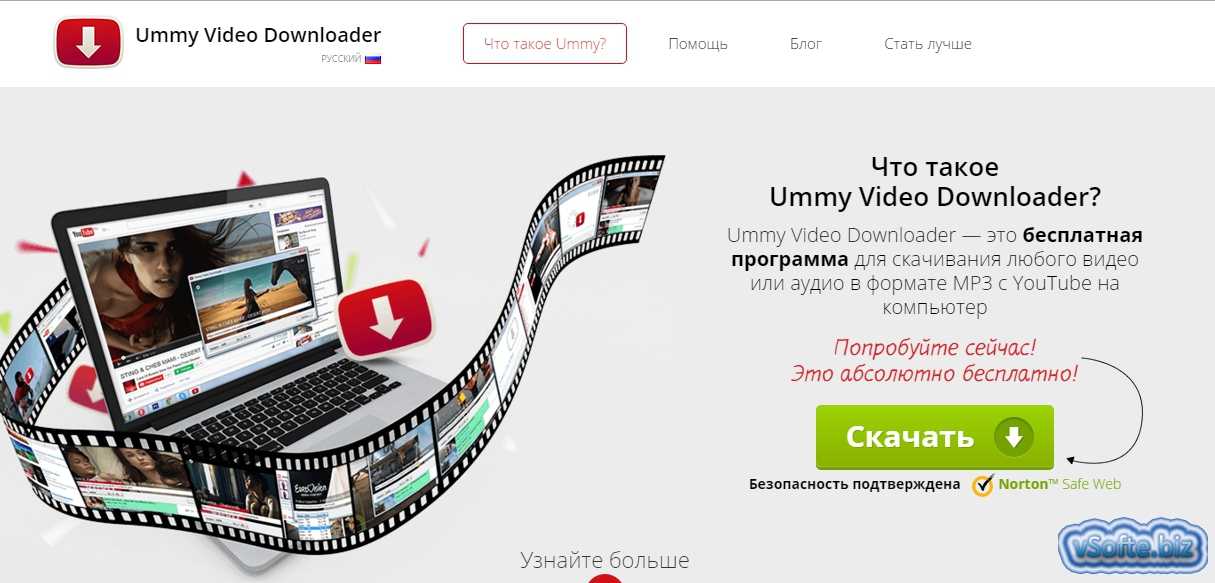
Утилиту разработали не только для подкачки роликов с YouTube — у нее есть много других интересных фишек:
- загружать видео в любом качестве, в том числе и в 4K;
- редактировать обложки видео;
- загружать не только видео, но и музыку;
- использовать любые сайты, в том числе TikTok, Twitter, Facebook* и прочие.
Как работать с приложением: для начала нужно зайти на сайт и скачать приложение на телефон. После загрузки нужно зайти в приложение и вставить ссылку на нужный плейлист в строку поиска. Остается выбрать количество роликов и разом их скачать на телефон. Здесь можно сразу выбрать и качество видеоролика.
Можно ли скачать массово видео с YouTube на iPhone
Владельцы яблочной продукции могут столкнуться с проблемами — хоть и существуют программы, которые скачивают ролики на MacOS, на iPhone таких программ и приложений нет. Причина в том, что Apple внимательно следит за безопасностью своих пользователей.
Однако способы закачки на iPhone существуют, но придется проделывать это с каждым видео по отдельности. Кроме того, для этого нужно быть Premium-пользователем. Тогда YouTube предоставит возможность скачивать любые ролики через кнопку «Скачать» под видео.
Конечно, возможно, приложения и программы могут появляться, но из-за стремления Apple к безопасности такие утилиты быстро исчезают или блокируются.
Если говорить про сервисы, то существует SaveForm — в нем не нужно авторизоваться, достаточно просто вставить ссылку на ролик, выбрать качество и скачать на телефон. Ну и по старинке — можно сделать запись экрана и потом обрезать в приложениях лишние части на экране, чтобы видео смотрелось хорошо.
Зачем нужно скачивание роликов с YouTube

Перегонять контент стараются на российские платформы, и мы расскажем о самых подходящих по формату:
- ВКонтакте — поддерживает формат длинных видео и без проблем работает в России. Кроме того, из-за резкой популяризации соцсети функционал улучшается, в том числе и ранжирование видео, поэтому есть все шансы охватить крупную аудиторию для дальнейшей монетизации;
- RuTube — российская альтернатива YouTube, по функционалу очень похож. Можно делать трансляции, выкладывать обычные ролики или контент для детей и в дальнейшем монетизировать их. Единственное, видеохостинг не поддерживает сервисы Google;
- Яндекс. Дзен — неплохая альтернатива, так как позволяет публиковать отдельно видеоролики и продвигать их. Для монетизации достаточно и сотни подписчиков.
Пока YouTube работает, но неплохо иметь запасной вариант. К тому же, чем раньше вы начнете развиваться на другой платформе, тем меньше займет продвижение, если с YouTube что-то случится.
Вывод
Видео с YouTube можно легко перегонять на другие платформы, если скачивать их массово — для этого есть много программ под разные устройства. Скачать видеоролики массово на iPhone не получится, только по одному. В российском медиа-пространстве осталось немало платформ, где можно дополнительно развиваться через формат длинных роликов или с помощью трансляций — Дзен, ВКонтакте, RuTube.
А вы пользовались когда-то подобными программами и сервисами?
1 голос
Да — 0% Нет — 100%
*запрещенная в РФ организация
Приватные PBN-сети для продвижения сайтов. 1 день = 1 сайт! Поиск доменов под вашу нишу, выкуп и восстановление.
12 лучших приложений для загрузки видео с YouTube
Автор: Михаил Владимирович • 2022-11-02 16:16:15 • Проверенные решения
В наши дни люди смотрят видео не только за своими столами, уставившись на компьютер, но и на ходу. Если вы планируете путешествовать на большие расстояния и вам нужно скачать видео, чтобы наслаждаться путешествием, то вы должны узнать о некоторых из лучших и бесплатныхзагрузчиков YouTube или загрузчики видео. Но в отличие от Android, iOS не имеет встроенного загрузчика, что усложняет ситуацию. iPhone имеет очень продвинутые системы безопасности, которые также предотвращают загрузку музыки или видео с любых сторонних сайтов или каналов, которые любители видео могут считать недостатком. Таким образом, сегодня мы здесь с этой статьей, чтобы познакомить вас с топ-12
Но в отличие от Android, iOS не имеет встроенного загрузчика, что усложняет ситуацию. iPhone имеет очень продвинутые системы безопасности, которые также предотвращают загрузку музыки или видео с любых сторонних сайтов или каналов, которые любители видео могут считать недостатком. Таким образом, сегодня мы здесь с этой статьей, чтобы познакомить вас с топ-12
- Часть 1. Какая программа Лучше всего подходит для загрузки видео с YouTube на iPhone
- Часть 2. Как скачать видео с Youtube с помощью простых шагов
- Часть 3. 5 Лучшее приложение для загрузки видео для iPhone рекомендуется
- Часть 4. 6 лучшее бесплатное приложение YouTube Video Downloader для iPhone
Часть 1. Какая программа Лучше всего подходит для загрузки видео с YouTube на iPhone
Если говорить о лучшем загрузчике Видео YouTube для платформ iOS, то первое приложение, чье название поражает нас, — это Wondershare UniConverter (первоначально Wondershare Video Converter Ultimate). Wondershare Technology является мировым лидером в области разработки прикладного программного обеспечения.
Wondershare Technology является мировым лидером в области разработки прикладного программного обеспечения.
Wondershare UniConverter стремится предоставить вам простые способы, чтобы вы могли загружать нужные видео и смотреть их в автономном режиме. Он также поощряет вас работать над более чем тысячью форматами видео с супер скоростью, чем любой другой обычный редактор. Что делает это приложение более элегантным, так это его широкий спектр функций, которые позволяют его пользователям форматировать видео, не угрожая качеству видео. Вы можете легко скачать плейлист видео с различных каналов, таких как YouTube, Lynda, Vimeo, Dailymotion, Udemy и других, без единой проблемы. Всего за несколько необходимых шагов Wondershare UniConverter делает онлайн-файлы доступными для автономного воспроизведения и других целей для пользователей.
Часть 2. Как скачать видео с Youtube с помощью простых шагов
Как уже упоминалось ранее, загрузка видео с любого канала с помощью Wondershare UniConverter действительно удобна и быстра из-за простых шагов, которые это приложение предоставляет своим пользователям. Благодаря технологии высокоскоростной загрузки этого инструмента вы можете не только загружать любые ваши любимые видео, но и конвертировать их в формат, поддерживаемый iPhone.
Благодаря технологии высокоскоростной загрузки этого инструмента вы можете не только загружать любые ваши любимые видео, но и конвертировать их в формат, поддерживаемый iPhone.
Вот пошаговое руководство, которое поможет вам понять, как использовать Wondershare UniConverter для загрузки видео с YouTube, и это тоже простым способом. Этот набор инструментов all-in-one video toolbox позволяет загружать одно видео, целый плейлист видео, а также загружать аудиофайл только в виде MP3-файла. Хотя вы не можете напрямую загрузить видео с YouTube на iPhone, вы можете загрузить его на свой компьютер (как Windows, так и Mac), а затем перенести его на свое смарт-устройство.
Шаг 1 найдите вкладку Загрузки и получите ссылку на видео.
Откройте программное обеспечение Wondershare UniConverter на вашем компьютереи перейдите на вкладку Downloader сверху.
Теперь, на YouTube, найдите нужное вам видео. Скопируйте ссылку на видео после ее открытия. Чтобы загрузить весь плейлист видео, найдите его и скопируйте ссылку.
Шаг 2 загрузите видео.
Нажмите кнопку на UniConverter.Нажмите на список воспроизведения, если вы хотите загрузить его.
Если вы загружаете одно видео, на экране появится диалоговое окно с запросом ваших предпочтений, как показано ниже.
Если вы загружаете плейлист, появится диалоговое окно с запросом подтверждения для всех видео. Выберите / снимите соответствующий флажок, и при необходимости вы также можете изменить качество видео. Затем нажмите кнопку Загрузить..
Теперь вы можете проверить статус загрузки видео в режиме реального времени. Вы также можете возобновить или приостановить видео, а также включить высокоскоростную загрузку, если это необходимо.
После этого вы можете найти загруженные видео на вкладке готово.
Если вы хотите проверить все видео вашего списка воспроизведения, нажмите на значок открыть файл рядом с панелью списка воспроизведения.
Скачать Бесплатно Скачать Бесплатно
Шаг 3 Добавьте видео для передачи.
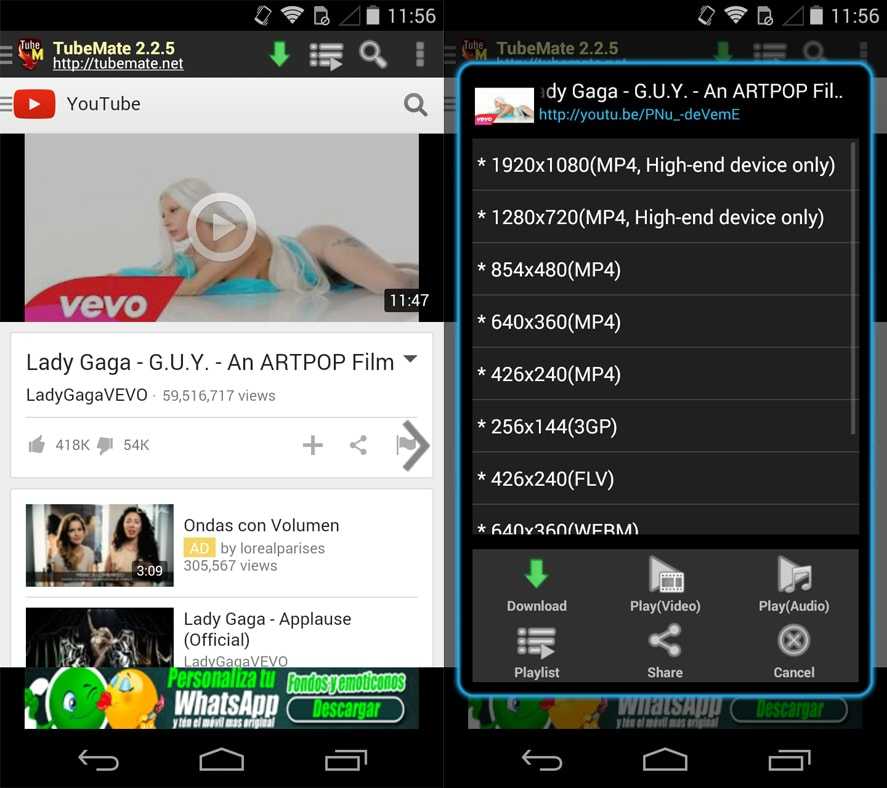
Шаг 4 Подключите устройство iOS и перенесите видео.
Перейдите на вкладку Toolbox > Transfer и подключите устройство iOS к компьютеру, чтобы установить драйвер.
Чтобы получить доступ к вашему устройству с помощью инструмента, введите пароль.
Чтобы продолжить передачу видео, нажмите кнопку доверие на вашем устройстве iOS.
Как вы добавили видео для передачина шаге 4, ниже-подобный интерфейс будет отображаться на вкладке. Нажмите на кнопку передачи рядом с каждым видео или перенеситеили перенесите все. Вы можете проверить статус переноса.
Переданные видео будут автоматически сохранены на вашем устройстве iOS в разделе Видео. Если файлы являются аудио, то они будут сохранены в разделе Музыка..
Примечание: в случае американских пользователей файлы будут сохранены в приложении TV .
Скачать Бесплатно Скачать Бесплатно
Часть 3. 5 Лучшее приложение для загрузки видео для iPhone рекомендуется
В этой части мы представим вам пять 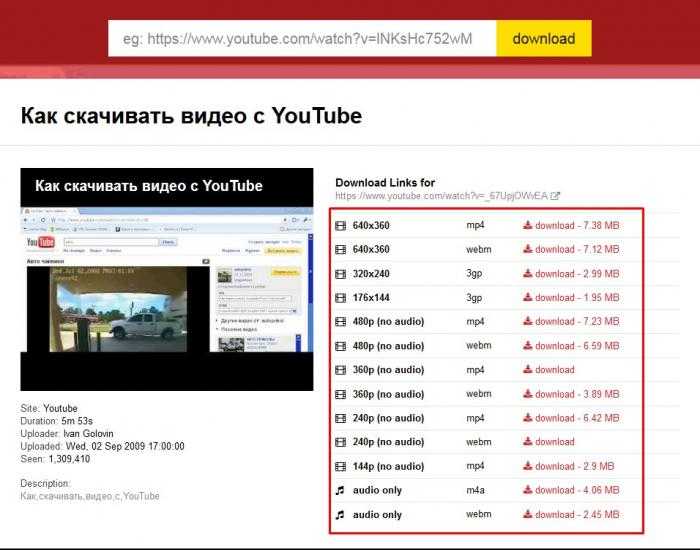
- Облачный Видеоплеер
Link: https://apps.apple.com/il/app/cloud-video-player-play-videos-from-cloud/id937620952
Это приложение поощряет вас загружать видео с любого веб-сайта, и это тоже, в простых шагах. Он также поддерживает различные видеоформаты, и одним из его дополнительных преимуществ является то, что вы можете воспроизводить загруженные видео и на других устройствах Apple, а также благодаря облачному средству. Вы также можете установить пароль и приступить к изменению форматов ваших видео, в зависимости от ваших требований.
- iDownloader
Link: https://apps.apple.com/us/app/idownloader-fast-and-elegant-file-downloader/id1220730126?mt=12
В отличие от других приложений для загрузки, iDownloader-это не обычное приложение для загрузки видео, но оно также состоит из захватывающей функции. Он также позволяет загружать необходимые документы и аудиофайлы на ваш iPhone. Это дает вам преимущество загрузки более 50 видео одновременно.
- Лучший Загрузчик Видеоr
Link: https://itunes.apple.com/app/id560358913
Это имя доказывает все. Это приложение дает функцию фоновой загрузки в режиме реального времени вместе с опцией воспроизведения. Приложение также дарит вам классную функцию под названием sleep mode, используемую для остановки видео после окончания таймера.
- Downloader Pro
Link: https://apps.apple.com/us/app/downloader-pro-multitab-browser-downloader/id1237716421
Это приложение имеет функцию просмотра нескольких вкладок, которая позволяет вам легко загружать видео. И он совместим со всеми похожими на YouTube сайтами. Таким образом, это действительно лучшее приложение для загрузки видео YouTube для iPhone..
- Video Saver PRO+ Cloud Drive
Link: https://apps.apple.com/us/app/video-saver-pro-cloud-drive/id1297144302
Этот топовый загрузчик видео для iPhone — это мощный медиа-инструмент, где вы можете не только загружать видео, чтобы наслаждаться ими в автономном режиме, но и управлять ими несколькими способами с помощью его расширенных функций. Вы можете скачать столько видео, сколько захотите одновременно.
Вы можете скачать столько видео, сколько захотите одновременно.
Часть 4. 6 лучшее бесплатное приложение YouTube Video Downloader для iPhone
Теперь, если вы ищете бесплатные загрузчики видео для iPhone X и других устройств iOS, вот список.
- Документы по Readdle
Link: https://apps.apple.com/us/app/documents-by-readdle/id364901807
Это приложение является одним из самых продвинутых бесплатных загрузчиков Видео YouTube для iPhone. Ну, если быть точным, это приложение загружает видео плюс любой тип контента, доступный в Интернете. Его быстрый и удобный интерфейс сделал приложение лучшим выбором для пользователей iOS.
- Скачать Mate
Link: https://apps.apple.com/us/app/downloadmate-music-video-file-downloader-manager/id794829634
Это приложение действительно является идеальным помощником для вас, чтобы скачать онлайн-видео. Вы можете проверить ход загрузки и даже установить путь сохранения в соответствии с вашими требованиями.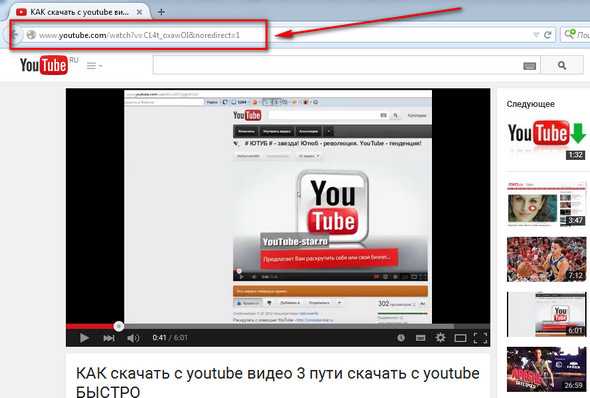 Он имеет дело не только с видео, но и с документами и изображениями.
Он имеет дело не только с видео, но и с документами и изображениями.
- QWE
Link: https://apps.apple.com/us/app/qwe/id935520103
С помощью облачной поддержки это приложение сделало замечательный шаг в технологической индустрии. Его уникальная особенность управления файлами позволила приложению пройти долгий путь с пользователями. Он также удивительно безопасен в использовании из-за своей защиты паролем.
- Video Manager-Автономное Воспроизведение
Link: https://apps.apple.com/us/app/video-manager-offline-play/id1349078968
Он работает так же, как менеджер для ваших автономных видео, поддерживая множество форматов. Вы можете работать с несколькими видео одновременно с помощью этого топового загрузчика видео для iPhone. Он также встроен в плеер, который позволяет вам проверять видео сразу после загрузки.
- Видеоплеер YTD
Link: https://apps.apple.com/us/app/ytd-video-player/id632616854
Ну, хотя это известный загрузчик YouTube, а также имеет дело с кучей других видеоплатформ.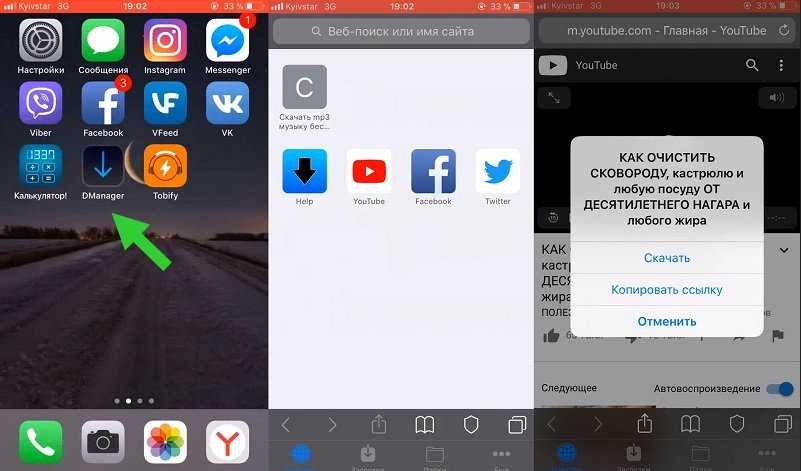 Это приложение работает на своем интегрированном браузере, что делает ваши задачи проще, чем когда-либо прежде. Он уже довольно долго находится в списке избранных пользователей.
Это приложение работает на своем интегрированном браузере, что делает ваши задачи проще, чем когда-либо прежде. Он уже довольно долго находится в списке избранных пользователей.
- VidMate
Link: https://apps.apple.com/us/app/vidmate/id1249198808
Это приложение позволяет вам иметь более одной учетной записи и переключаться между ними, когда это необходимо. Имея доступ к облаку, он позволяет вам наслаждаться автономными видео на любом устройстве. Он не только мощный, но и простой в использовании.
Вывод
Будучи пользователем iOS, вы, должно быть, всегда были слишком утомлены всеми этими ограничениями, которые запрещали вам загружать онлайн-видео. Таким образом, эта статья была направлена на то, чтобы уменьшить ваши тревоги, принеся вам лучшие приложения YouTube video downloader для iPhone. Все они безопасны в использовании и удивительно эффективны. Однако, в отличие от Wondershare UniConverter, они не являются универсальным видеоинструментом, позволяющим вам делать все творческие работы с вашими видео.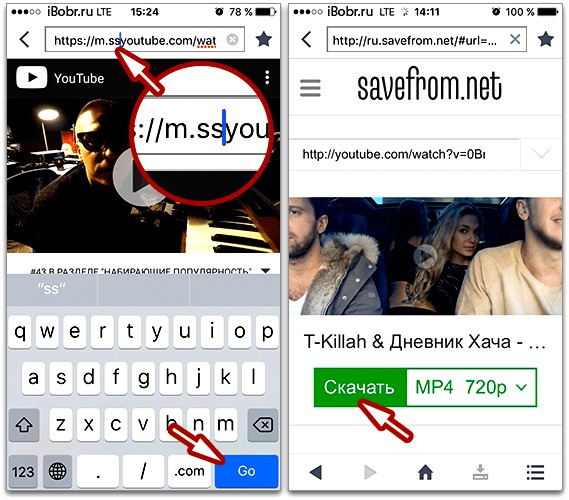 Но у каждого из них тоже есть свой потенциал. Итак, скачивайте столько видео, сколько хотите, и транслируйте их в автономном режиме в любом месте.
Но у каждого из них тоже есть свой потенциал. Итак, скачивайте столько видео, сколько хотите, и транслируйте их в автономном режиме в любом месте.
Скачать Бесплатно Скачать Бесплатно
Скачать видео с Youtube | Youtube Downloader
✅ Новое: попробуйте Tiktok Downloader бесплатно
Лучший Youtube Downloader 2023
X2Download.app — самый быстрый веб-сайт, который поможет вам скачать видео с Youtube онлайн. Всего за несколько простых шагов вы можете загрузить любое видео с Youtube на свое устройство в различных форматах, таких как: MP4, Webm, m4a, 3gp и особенно X2Download позволяет конвертировать видео с Youtube в mp3 с лучшим качеством звука. Все просто и совершенно бесплатно.
Простой и быстрый
Инструмент X2Download позволяет за несколько простых шагов быстро загружать видео с Youtube в высоком качестве 720p, 1080p, 1440p, 2160p … в Mp3 и загружайте без ограничений с лучшей скоростью передачи до 1 ГБ / с.
Поддержка многих форматов
X2Download.
 app поддерживает конвертер видео YouTube в Mp3 и другие форматы, такие как 3GP, MP4, WMA, M4A, FLV, WEBM…
app поддерживает конвертер видео YouTube в Mp3 и другие форматы, такие как 3GP, MP4, WMA, M4A, FLV, WEBM…
Как скачать видео с Youtube онлайн
- Вставьте ссылку YouTube или введите ключевые слова в поле поиска.
- Выберите нужный формат для загрузки (MP4 или MP3) и нажмите кнопку «Получить ссылку».
- Подождите несколько секунд, пока завершится преобразование, и нажмите кнопку «Загрузить».
Часто задаваемые вопросы о X2Download.app
Что такое X2Download?
- Это бесплатный инструмент для загрузки видео с Youtube онлайн. Также поддерживает конвертер Youtube to Mp3 видео и загрузка музыки с Youtube с лучшим качеством
Как скачать видео с YouTube на X2Download быстрее всего?
- Шаг 1: Вставьте URL-адрес Youtube в окно поиска
- Шаг 2: Выберите формат MP4 или MP3 и нажмите «Получить ссылку»
- Шаг 3: Подождите несколько секунд, пока не появится инструмент обработки видео, и нажмите «Скачать».
 Кнопка
Кнопка - Также можно использовать утилиту «youtube downloader» от X2Download для более быстрой загрузки видео. См. инструкции по установке YouTube Download
Является ли X2Download ограниченным числом применений?
Наш инструмент «Youtube Downloader» позволяет бесплатно загружать неограниченное количество видео с Youtube.
В какие форматы X2Download позволяет конвертировать видео с Youtube?
Мы поддерживаем преобразование и загрузку видео с YouTube в различные форматы, такие как: MP4, 3GP, MP3, WEBM, M4A. Вы можете смотреть его прямо на устройстве, не загружая никаких дополнительных программ.
Может ли X2Download.app конвертировать видео с Youtube в mp3?
Конечно, вы можете, X2Download позволяет вам загружать mp3 с Youtube с высокой скоростью и множеством опций. Выберите качество, например: 320 кбит/с, 256 кбит/с, 192 кбит/с, 128 кбит/с, 64 кбит/с
Инструмент X2Download может загружать видео с Youtube на мобильные телефоны?
Технология X2Download. app для загрузки видео с Youtube хорошо работает на всех устройствах, таких как ПК, смартфоны и планшеты. Метод работает аналогично y2mate, y2meta, x2convert без необходимости установки какого-либо другого программного обеспечения. Инструкция по загрузке видео с Youtube на Iphone
app для загрузки видео с Youtube хорошо работает на всех устройствах, таких как ПК, смартфоны и планшеты. Метод работает аналогично y2mate, y2meta, x2convert без необходимости установки какого-либо другого программного обеспечения. Инструкция по загрузке видео с Youtube на Iphone
Где хранится загруженное видео с Youtube?
Пожалуйста, проверьте папку «Загрузки» в вашем телефоне или раздел «История загрузок» вашего браузера.
Какие языки поддерживает инструмент X2Download?
X2Download — это глобальный инструмент поддержки, сегодня мы поддерживаем загрузку видео с Youtube на всех популярных языках.
Почему вам следует использовать сайт загрузки видео с Youtube X2Download?
X2Download.App — лучший сайт, который позволяет вам скачать видео с Youtube онлайн сегодня со многими преимуществами, а именно:
1. Позволяет конвертировать и загружать видео Youtube высокого качества 2160p, 1440p, 1080p, 720p.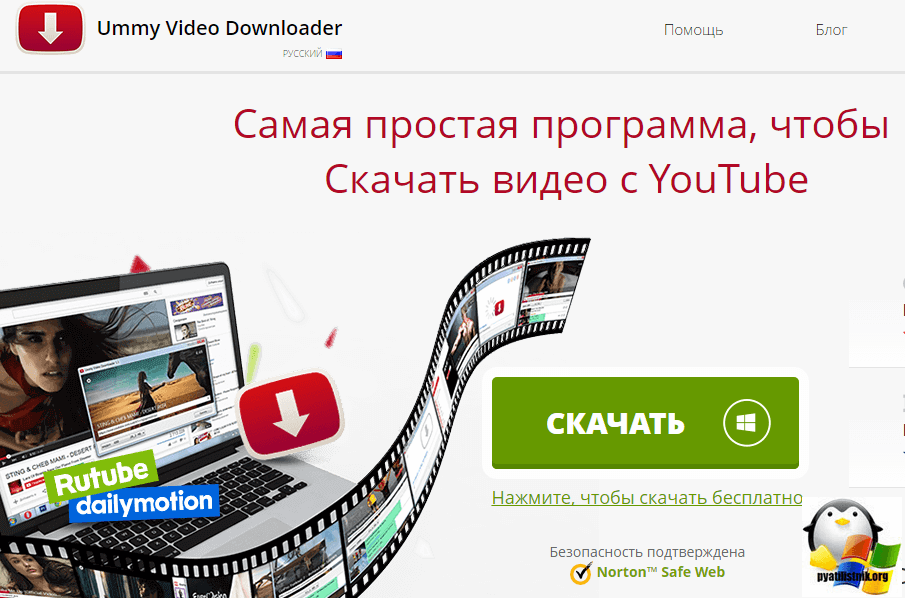
2. Конвертируйте Youtube в mp3 с высокой скоростью 320kbps, сохраняя при этом качество звука.
3. Поддержка преобразования Youtube в mp4 онлайн без установки какого-либо другого программного обеспечения.
4. Технология преобразования youtube в mp3 высокая скорость, позволяющая скачивать mp3 youtube мгновенно без ожидания.
5. Инструмент работает в любом браузере, поддерживающем все устройства, позволяющие скачивать mp4 с youtube онлайн.
6. Инструмент полностью бесплатный и не содержит назойливой рекламы для пользователей.
Кроме того, X2Download постоянно модернизируется и дополняется множеством других функций, помогая пользователям скачивать видео с Youtube.com максимально удобно.
Наконец, если вы найдете наш « Youtube Downloader » полезным, поделитесь этим веб-сайтом со своими друзьями и семьей, чтобы использовать его. Это огромная духовная поддержка для нашей команды.
Благодарим вас за использование сервиса X2Download.App
Как легко и быстро скачать видео с YouTube бесплатно
Пользователи YouTube загружают более 500 часов свежего видео в минуту. Что делать, если вы хотите скачать видео с YouTube и посмотреть его позже в автономном режиме? В этом посте показано, как легально загружать видео с YouTube с помощью MiniTool uTube Downloader и других загрузчиков YouTube.
YouTube — одна из крупнейших платформ для просмотра и обмена видео. На YouTube есть миллиарды часов видео. Вы также можете сделать свое видео на YouTube и загрузить его на YouTube. Что еще более важно, вы даже можете зарабатывать деньги на YouTube.
Однако что делать, если вы хотите загрузить видео с YouTube для личного использования? Например, вы хотите скачать и преобразовать YouTube в MP4, а затем посмотреть его без подключения к Интернету.
Читайте ниже, чтобы узнать, как это сделать.
YouTube Downloader Загрузка видео с YouTube
Если вы не знаете, как скачать видео с YouTube бесплатно, попробуйте приложение для загрузки с YouTube.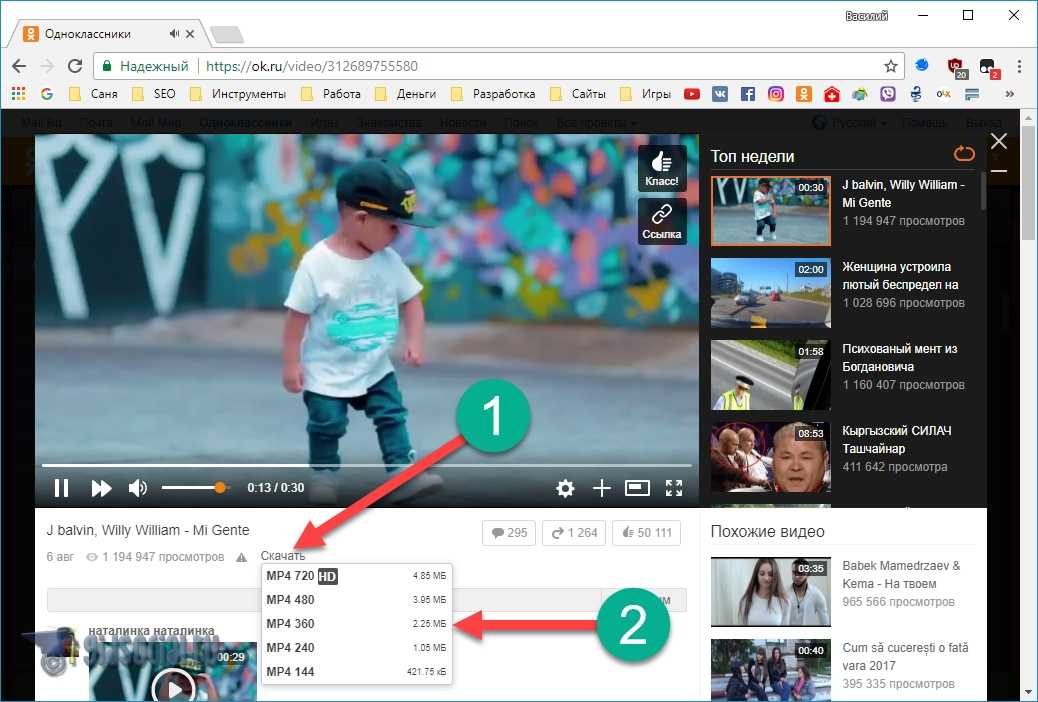 В Интернете есть различные инструменты, которые могут вам помочь. Как настольные, так и онлайн-загрузчики YouTube могут копировать видео с YouTube. Однако какой из них является лучшим загрузчиком видео с YouTube или конвертером YouTube?
В Интернете есть различные инструменты, которые могут вам помочь. Как настольные, так и онлайн-загрузчики YouTube могут копировать видео с YouTube. Однако какой из них является лучшим загрузчиком видео с YouTube или конвертером YouTube?
При выборе подходящего приложения для загрузки с YouTube обратите внимание на следующие вопросы.
- Не должно содержать вредоносных программ.
- Должен иметь понятный и простой интерфейс.
- Он не должен собирать ваши личные данные, кроме вашего адреса электронной почты.
- Платная версия, по крайней мере, может загружать плейлисты YouTube.
Теперь, чтобы помочь вам быстро и легко загружать видео с YouTube, мы собрали несколько загрузчиков видео с YouTube. Продолжайте читать, чтобы найти лучший конвертер YouTube.
Сравнение настольного и онлайн-загрузчика
| Настольный загрузчик YouTube (MiniTool uTube Downloader) | Онлайн-загрузчик YouTube | |
| Плюсы |
|
|
| Минусы |
|
|
MiniTool uTube Downloader — загрузчик YouTube № 1
MiniTool YouTube Downloader — это бесплатное, простое и не требующее рекламы приложение для загрузки YouTube, которое не включает в себя какое-либо связанное программное обеспечение.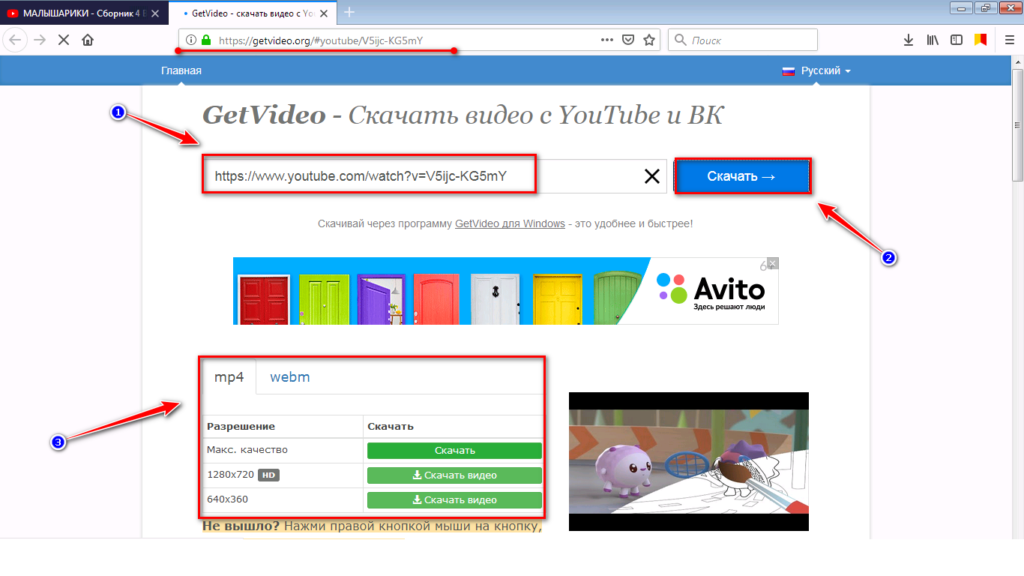 Этот бесплатный конвертер YouTube предлагает самый быстрый и простой способ сохранять видео YouTube и конвертировать YouTube в MP4 без потери качества.
Этот бесплатный конвертер YouTube предлагает самый быстрый и простой способ сохранять видео YouTube и конвертировать YouTube в MP4 без потери качества.
Функции
- Неограниченное количество загрузок.
- Простой и понятный интерфейс.
- Высокоскоростной конвертер видео.
- Регистрация не требуется.
- Преобразование YouTube в WAV, MP4, MP3, WEBM.
- 100% безопасная загрузка видео с YouTube без вирусов.
- MiniTool uTube Downloader абсолютно бесплатен и без рекламы.
Загрузчик MiniTool YouTube также является лучшим бесплатным конвертером YouTube, поскольку он может конвертировать видео YouTube в MP4, MP3 или другие видео- и аудиоформаты.
Многие видео на YouTube содержат субтитры или субтитры. Если это не ваш родной язык, субтитры могут помочь вам понять видео. Теперь это бесплатное приложение для загрузки YouTube будет автоматически загружать субтитры при загрузке видео.
MiniTool YouTube Downloader позволяет загружать плейлисты YouTube. Вам нужно только скопировать и вставить ссылку на список воспроизведения, который вы хотите загрузить, нажать кнопку «Загрузить» и выбрать выходной формат. После этого очень удобно смотреть интересующие видео в одном месте.
Вам нужно только скопировать и вставить ссылку на список воспроизведения, который вы хотите загрузить, нажать кнопку «Загрузить» и выбрать выходной формат. После этого очень удобно смотреть интересующие видео в одном месте.
Одним словом, с помощью этого бесплатного приложения для загрузки YouTube вы можете легко бесплатно загружать тысячи видео с YouTube и конвертировать их в MP3, MP4, WAV и WEBM.
Как скачать видео с YouTube
Ниже приведены подробные инструкции по конвертации видео YouTube в MP4.
Шаг 1. Установите MiniTool YouTube Downloader.
Загрузите и установите этот бесплатный конвертер YouTube на свой компьютер. Запустите его, чтобы получить его основной интерфейс.
MiniTool Youtube DownloaderНажмите, чтобы скачать100%Бесплатно и чисто
Шаг 2. Скопируйте URL-адрес видео YouTube.
Откройте YouTube и найдите видео, которое вы хотите преобразовать в MP4. Скопируйте его URL-ссылку, затем вставьте ее в конвертер YouTube и нажмите 9. 0077 Кнопка загрузки .
0077 Кнопка загрузки .
Сентябрь 3. Загрузите и конвертируйте YouTube в MP4.
Выберите выходной формат, например MP4, а затем нажмите кнопку Загрузить .
После этого это бесплатное приложение для загрузки YouTube начинает копировать видео с YouTube.
Если вы хотите узнать больше об этом бесплатном конвертере YouTube, вы можете обратиться к руководству MiniTool uTube Downloader.
Как скачать видео с YouTube онлайн
В дополнение к лучшему конвертеру YouTube MiniTool вы можете попробовать следующие 8 онлайн-загрузчиков YouTube.
№1. Онлайн-конвертер видео
Онлайн-конвертер видео позволяет загружать и конвертировать видео с YouTube в различные форматы, включая MP3, AAC, OGG, M4A, WMA, FLAC, WAV, MP4, AVI, MOV, MPG, FLV, WMV и M4V.
Этот онлайн-загрузчик видео поддерживает широкий спектр форматов онлайн-видео. Этот бесплатный онлайн-загрузчик YouTube позволяет бесплатно загружать неограниченное количество файлов без регистрации.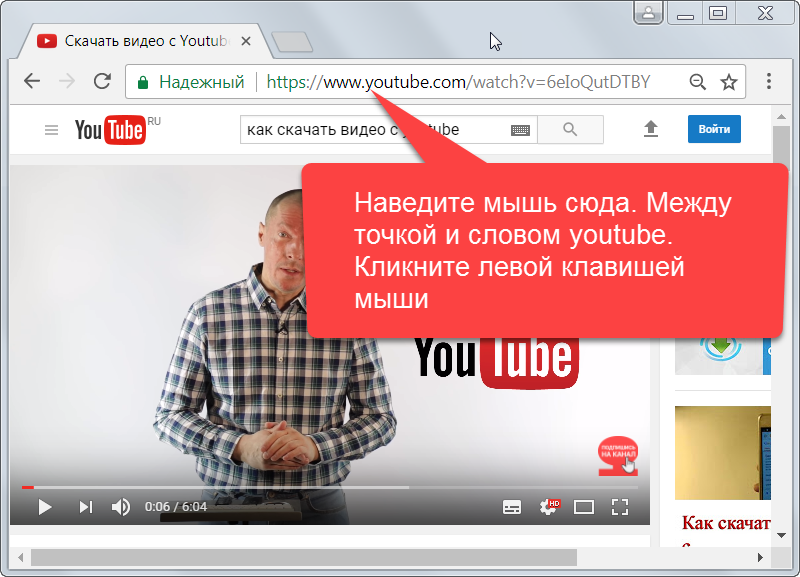
#2. KeepVid.Pro
Если вы хотите бесплатно скачать видео с YouTube, вы можете попробовать этот бесплатный загрузчик видео — KeppVid.Pro.
Это приложение-загрузчик YouTube поддерживает загрузку видео с более чем 1000 веб-сайтов онлайн-видео, включая Facebook, Vimeo, BBC, Instagram и т. д. Это совершенно бесплатный онлайн-сервис, который позволяет загружать видео с YouTube и конвертировать YouTube в MP4 или WEBM.
Примечание: Если вы хотите загружать видео с YouTube в MP3, вам нужно попробовать другие конвертеры YouTube в MP3, такие как MiniTool uTube Downloader.
MiniTool Youtube DownloaderНажмите, чтобы загрузить100%Бесплатно и чисто
#3. y2mate.com
y2mate.com можно использовать бесплатно и не требует регистрации. Он позволяет загружать и конвертировать тысячи видео с YouTube, Facebook, Video, Dailymotion, Youku и т. д. в MP3, MP4 в формате HD. Он также поддерживает загрузку всех форматов видео, таких как MP4, M4V, 3GP, WMV, FLV, MO, MP3, WEBM и т. д.
д.
#4. SaveFrom.net
SaveFrom.net может выполнять загрузку через Интернет, предоставляет программное обеспечение для установки и расширение для браузера, которое оно продвигает. Этот онлайн-загрузчик YouTube поможет вам загружать файлы с YouTube, Facebook, Vimeo и более 40 других веб-сайтов одним щелчком мыши.
К сожалению, SaveFrom.net не поддерживает 4K и не может загружать видео с YouTube в MP3. В этом случае вы можете попробовать лучший конвертер YouTube в MP3, MiniTool YouTube Downloader.
№5. BitDownloader
BitDownloader позволяет загружать видео с YouTube, Facebook, Instagram и других веб-сайтов и просматривать их позже. Этот онлайн-загрузчик видео абсолютно бесплатен для использования без каких-либо ограничений и не требует загрузки какого-либо дополнительного программного обеспечения или регистрации учетной записи. Это на 100% безопасно, бесплатно и безопасно в использовании.
С помощью этого бесплатного онлайн-загрузчика YouTube вам нужно всего лишь вставить ссылку на видео в поле поиска в верхней части этой страницы, а затем нажать кнопку «Загрузить».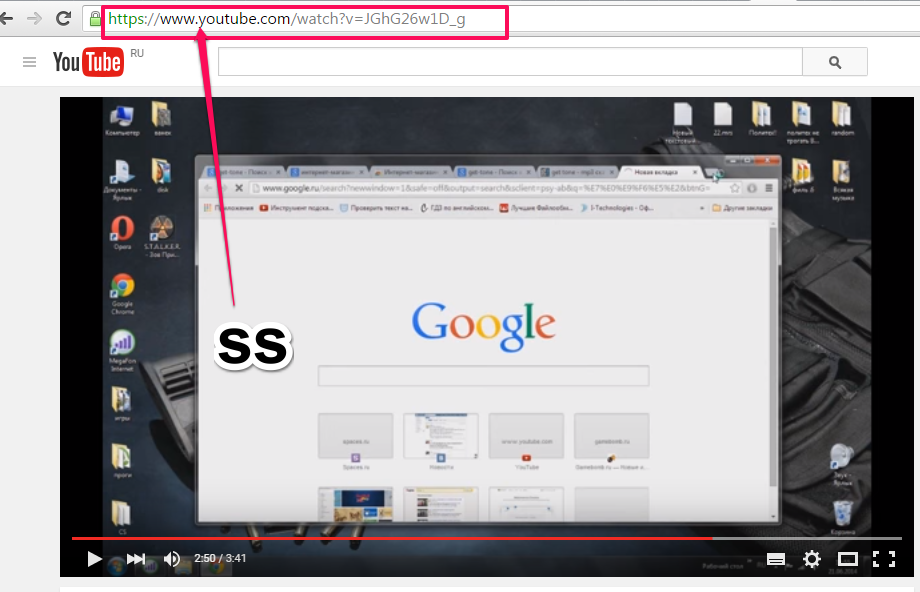
#6. FLVTO
FLVTO может помочь вам загружать видео с YouTube в MP3, а также позволяет загружать и конвертировать YouTube в MP4. С помощью этого бесплатного загрузчика видео с YouTube вы можете легко загружать видео с YouTube в MP3 или MP4 в любых операционных системах, включая Linux, macOS и Windows.
- Вставьте ссылку на видео YouTube в поле ввода FLVTO.
- Выберите нужный формат файла (MP3, MP4, MP4 HD, AVI, AVI HD).
- Нажмите кнопку ПРЕОБРАЗОВАТЬ В .
№7. TubeNinja
TubNinja — это простой в использовании сайт, в котором нет ничего похожего на рекламную ловушку. Этот онлайн-загрузчик видео позволяет сохранять потоковое аудио или видео. Он работает на вашем компьютере или смартфоне без каких-либо хлопот.
Он поддерживает более 80 потоковых сайтов, несколько языков и имеет возможность добавлять функции через букмарклет браузера.
Откройте видео или музыку, которые вы хотите загрузить, и добавьте «dl» в URL-адрес перед названием сайта («dlyoutube. com») для быстрой загрузки.
com») для быстрой загрузки.
Примечание: Если вы хотите конвертировать YouTube в MP3, вам лучше попробовать конвертер MiniTool YouTube в MP3.
MiniTool Youtube DownloaderНажмите, чтобы скачать100%Бесплатно и чисто
#8. VidPaw
VidPaw – известный онлайн-загрузчик видео с YouTube.
Позволяет легко загружать онлайн-видео в формате Full HD со многих сайтов в высоком качестве, включая 480p, 720p, 1080p, 2K, 4K и 8K.
Это упрощает загрузку видео с YouTube в MP3. С помощью этого конвертера YouTube MP3 вы можете загружать auido с YouTube со скоростью 320 кбит/с, 192 кбит/с, 128 кбит/с и т. д.
VideoPaw работает с более чем 1 000 других сайтов. Если хотите, вы можете загрузить видео с YouTube отдельно в формате 2160p WebM. Но он не предлагает комбинированную загрузку видео / аудио размером более 720p MP4.
Нажмите, чтобы твитнуть
Как загружать видео с YouTube на Android или iPhone
Узнав, как загружать видео с YouTube на ПК, я думаю, вы захотите узнать, как загружать видео с YouTube на свой телефон? Продолжайте читать, чтобы найти ответы.
YouTube Video Downloader для Android
Попробуйте следующие 2 способа загрузки видео с YouTube на Android.
Исправление 1. Приложение YouTube
- Откройте приложение YouTube.
- Найдите видео, которое хотите скачать.
- Воспроизведите видео и нажмите кнопку «Поделиться».
- Выберите загрузчик YouTube в меню общего доступа.
- Выберите формат файла, MP3 или MP4.
- Выберите Загрузить.
Исправление 2. Через загрузчик видео YouTube для приложения Android
- Загрузите приложение или аналогичное и откройте его.
- Найдите видео, которое хотите скачать.
- Выберите формат файла, MP3 или MP4.
- Нажмите «Загрузить».
YouTube Video Downloader для iPhone
На самом деле, если у вас есть iPhone, вам будет сложно загрузить YouTube, потому что Apple расправляется с людьми, копирующими видео с помощью специализированных приложений. К счастью, Documents by Readdle, файловый менеджер со встроенным веб-браузером, может помочь вам загружать и передавать видео с YouTube.
К счастью, Documents by Readdle, файловый менеджер со встроенным веб-браузером, может помочь вам загружать и передавать видео с YouTube.
Установите приложение-загрузчик YouTube Documents by Readdle.
Откройте видео через это приложение, коснитесь «Поделиться» и выберите «Копировать ссылку».
Вернитесь в приложение «Документы». Коснитесь значка в правом нижнем углу, чтобы открыть встроенный браузер. Перейдите на веб-сайт, например BitDownloader, который может загружать видео с YouTube.
Дополнительный совет: редактирование видео на YouTube
После загрузки видео с YouTube вы можете редактировать его по своему усмотрению. Здесь рекомендуется MiniTool Movie Maker, бесплатное и простое программное обеспечение для редактирования видео.
- Это бесплатный инструмент для редактирования видео без водяных знаков.
- Может добавлять переходы и фильтры к видео.
- Он предлагает различные тексты, чтобы помочь вам добавить субтитры к видео.

- Может разбивать видео на несколько частей.
- Может объединять видео в одно.
- Он может обрезать видео, чтобы удалить ненужные части из загруженного вами видео YouTube.
- Может добавлять к видео переходы, фильтры и субтитры.
Подробные инструкции можно найти в Руководстве пользователя.
Нажмите, чтобы твитнуть
Конечно, вы можете редактировать свое видео на YouTube после загрузки. Например, вы можете выполнять следующие операции с помощью видеоредактора YouTube:
- Размытие лиц людей, которые появляются в вашем видео.
- Выберите области для размытия и отслеживания в вашем видео.
- Обрежьте видео по своему усмотрению.
Однако 20 сентября 2017 года Google подписала смертный приговор видеоредактору YouTube. Если вы хотите лучше редактировать видео на YouTube, вы можете попробовать альтернативные видеоредакторы YouTube.
Законно ли скачивать видео с YouTube?
Наконец, что не менее важно, мы должны поговорить о другом вопросе: законно ли это?
Условия обслуживания Google для YouTube гласят: «Вы не должны загружать какой-либо Контент, если не видите ссылку «скачать» или аналогичную ссылку, отображаемую YouTube в службе для этого Контента».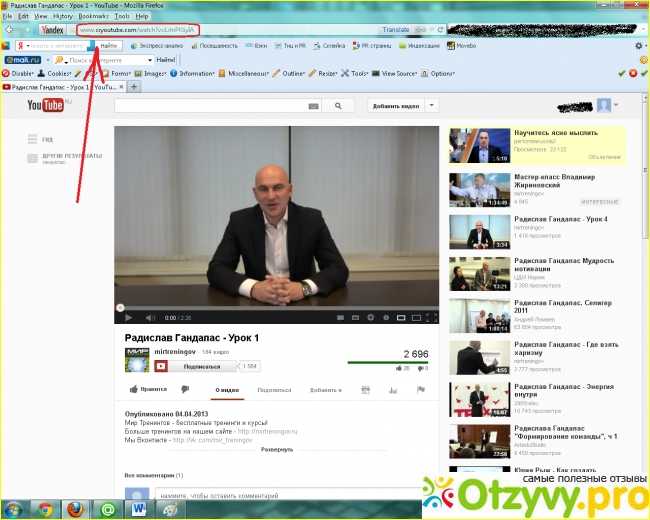
Иногда дело ясное. Запрещается загружать сериалы, фильмы, спортивные клипы или любой другой контент, защищенный авторским правом, с YouTube. Но как насчет других типов контента? Законно ли скачивать видео с YouTube?
Теоретически вы можете сохранять видео YouTube, на которые не распространяются законы об авторском праве, или видео, для которых авторское право дает вам право воспроизводить видео, используя бесплатный загрузчик видео YouTube.
Вы можете загружать следующие типы видео с YouTube:
- Общественное достояние: представители общественности могут свободно воспроизводить и распространять общедоступный контент.
- Creative Commons: Художник сохранил за собой авторские права на эти работы, но их можно воспроизводить и распространять.
- Копилефт: Пока к производному контенту применяются те же права, Копилефт предоставляет любому право воспроизводить, распространять и изменять произведение.
Статья по теме: иногда вы не можете смотреть видео из-за проблемы с черным экраном. Не волнуйся! Решения для черного экрана YouTube здесь.
Не волнуйся! Решения для черного экрана YouTube здесь.
Одним словом, если вы убедитесь, что загруженные видео с YouTube предназначены только для личного, а не для бизнеса, вам не нужно слишком сильно подчеркивать слово «незаконно».
Теперь ваша очередь бесплатно скачать видео с YouTube.
Одним словом, если вы хотите быстро скачать и конвертировать YouTube в MP4, MP3 и т. д. бесплатно, вам лучше попробовать лучшее приложение для загрузки YouTube – MiniTool uTube Downloader. С этим конвертером YouTube вы можете свободно загружать столько, сколько хотите.
MiniTool Youtube DownloaderНажмите, чтобы скачать100%Бесплатно и чисто
Сообщите нам, какой загрузчик видео с YouTube вы хотите попробовать.
Если у вас есть хороший инструмент для копирования видео с YouTube, поделитесь им с нами! Мы обновим эту статью как можно скорее.
Часто задаваемые вопросы о загрузке видео с YouTube
Как скачать видео с YouTube?
- Откройте загрузчик MiniTool uTube.

- Найдите и воспроизведите видео, которое хотите загрузить, с помощью инструмента поиска YouTube.
- Нажмите кнопку «Загрузить».
- Выберите формат файла и нажмите кнопку «Загрузить».
Какой лучший загрузчик YouTube?
- Загрузчик MiniTool uTube
- Скачать бесплатно с YouTube
- Загрузчик видео 4K
- Загрузчик видео Freemake
- Загрузчик WinX YouTube
- oЗагрузчик
- АйТьюбГо
- Видеопроцесс
- Загрузчик видео с начала года
- YouTube By Click
Как скачать аудио с YouTube?
- Запустите MiniTool uTube Downloader.
- Посмотрите видео, из которого вы хотите извлечь звук, в этом бесплатном загрузчике YouTube и нажмите кнопку «Загрузить».
- Выберите формат файла MP3 или WAV и нажмите «Загрузить», чтобы бесплатно извлечь аудио с YouTube.
Как скачать видео с YouTube на мобильный?
- Подпишитесь на YouTube Premium.


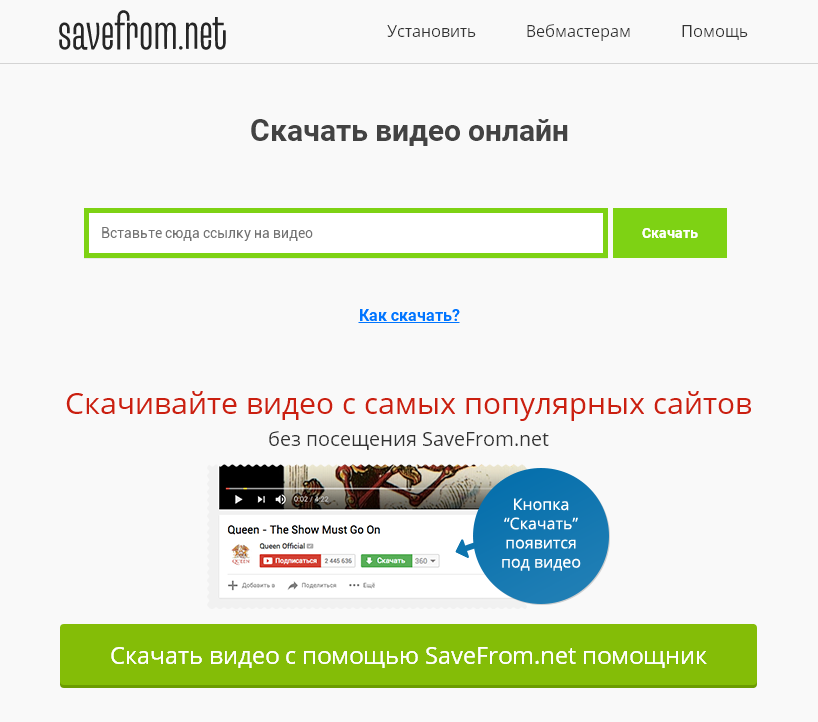 app поддерживает конвертер видео YouTube в Mp3 и другие форматы, такие как 3GP, MP4, WMA, M4A, FLV, WEBM…
app поддерживает конвертер видео YouTube в Mp3 и другие форматы, такие как 3GP, MP4, WMA, M4A, FLV, WEBM… Кнопка
Кнопка